Notice ADAPTEC DIRECT CD 3
Liens commerciaux

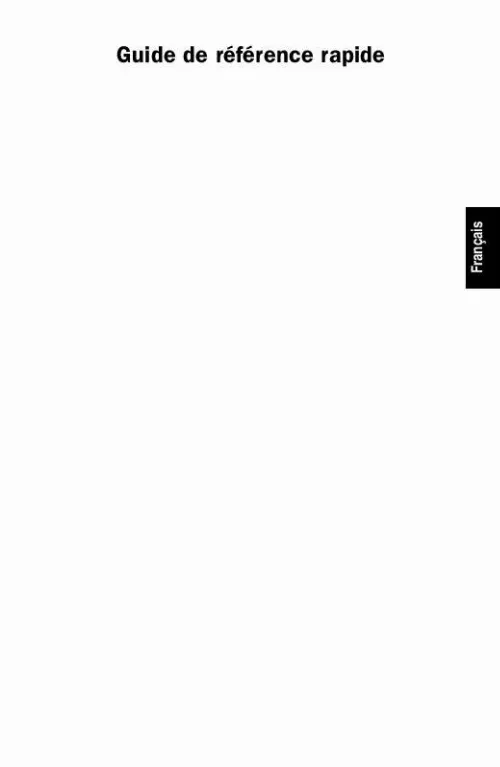
Extrait du mode d'emploi ADAPTEC DIRECT CD 3
Les instructions détaillées pour l'utilisation figurent dans le Guide de l'utilisateur.
Sélectionnez Supprimer dans le menu Fichier ou pressez la touche Suppr. Cliquez Oui pour confirmez que vous voulez bien effacer les fichiers du CD. DirectCD supprime les fichiers sélectionnés du CD. 5 Français Guide de référence rapide Options avancées Les sections suivantes décrivent les autres options de DirectCD. Ecriture de données supplémentaires sur un CD ISO 9660 Si vous aviez choisi de clore un CD-R DirectCD pour qu'il ait le format ISO 9660 --ce qui signifie que vous avez sélectionné l'option permettant à ce CD d'être lisible par un lecteur de CD-ROM standard--vous pouvez encore y ajouter des données si vous respectez les étapes suivantes : 1 2 3 4 Insérez dans votre graveur un CD qui a été précédemment clos de manière à être lisible par un lecteur de CD-ROM standard. Lancez DirectCD. Cliquez le bouton Suivant à deux reprises pour accéder à la fenêtre Rendre le CD enregistrable. Sélectionnez l'option permettant l'utilisation de DirecCD pour lire et écrire le CD via une lettre d'unité associée avec le graveur, cliquez Suivant. Dans la fenêtre suivante, tapez le nom que vous désirez attribuer au CD (maximum de 11 caractères). Cliquez Terminer. 5 6 Vous pouvez alors ajouter des fichiers au CD en utilisant l'Explorateur Windows ou une application Windows. Ejection d'un CD DirectCD lisible sur d'autres ordinateurs DirectCD peut formater un CD afin qu'il soit lisible par la plupart des lecteurs de CD-ROM standard sur des ordinateurs sur lesquels DirectCD n'est pas installé. (Cette possibilité ne concerne que les CD-R et en aucun cas les CD-RW. ) DirectCD réalise cette fonction en formatant le CD comme étant un CD ISO 9660 avec session close. Pour préparer un CD à son exploitation dans des lecteurs de CD-ROM standard, effectuez les opérations suivantes : 1 Cliquez -droit l'icône CD Windows. de la barre des tâches de 6 Adaptec Direct CD 3. 0 2 3 4 5 6 Sélectionnez Propriétés dans la zone de liste déroulante Cliquez l'onglet Assistant DirectCD. Sélectionnez l'option Activer la compatibilité avec les lecteurs de CD-ROM standard et cliquez OK. Cliquez-droit l'icône CD Windows. de la barre des tâches de Sélectionnez l'option appropriée dans la zone de liste déroulante : Ejecter, si l'assistant d'éjection est actif, Clore, si l'assistant d'éjection est inactif. [...] Sélectionnez la commande Enregistrer sous du menu Fichier de la plupart des applications Windows et sélectionnez comme lecteur cible la lettre d'unité correspondant au graveur. Utilisez la commande Envoyer vers de Windows. Utilisez des commandes depuis l'invite MS-DOS d'une fenêtre DOS de Windows. I I I Ejection d'un CD DirectCD DirectCD propose plusieurs options de formatage quand vous éjectez un CD DirectCD de votre graveur de CD-R ou de CD-RW. Les options varient selon le type de CD dans le graveur et comment vous prévoyez d'utiliser ce CD. Pour éjecter un CD DirectCD, effectuez les opérations suivantes : 1 Cliquez-droit l'icône CD de la barre des tâches, puis sélectionnez Ejecter dans le menu local qui apparaît. La fenêtre d'éjection de CD apparaît. Remarque : si votre graveur dispose d'un bouton d'éjection, vous pouvez l'utiliser. 2 3 Lisez attentivement le texte à l'écran. Si des options sont proposées, sélectionnez celle désirée. Cliquez Terminer ou OK pour éjecter le CD DirectCD. Si vous employez DirectCD avec des CD-RW et que vous souhaitez pouvoir les lire à partir d'un lecteur de CD-ROM MultiRead, il est nécessaire que le logiciel UDF Reader d'Adaptec soit installé sur l'ordinateur concerné. Cette application est fournie avec DirectCD, mais vous pouvez aussi la télécharger gratuitement depuis le site web d'Adaptec. 4 Adaptec Direct CD 3. 0 Ecriture de données supplémentaires Une fois qu'un CD vierge a été formaté pour DirectCD, vous pouvez y ajouter des données jusqu'à ce qu'il soit plein. Pour cela, effectuez les opérations suivantes : 1 2 3 Insérez le CD DirectCD dans votre graveur. Attendez l'apparition de la fenêtre CD DirectCD prêt. Cliquez OK et poursuivez en écrivant des données sur le CD. Effacement d'un CD DirectCD Si vous employez un CD-RW et un graveur de CD-RW, vous pouvez effacer physiquement des fichiers du CD pour récupérer l'espace libéré afin d'y écrire de nouveaux fichiers. Mais si vous "supprimez" des fichiers d'un CD-R (non réinscriptible), ceux-ci deviennent invisibles au système de fichiers (ils ne sont pas affichés dans l'Explorateur de Windows), mais l'espace qu'ils occupaient n'est pas récupérable. Ainsi, la "suppression" de fichiers d'un CD-R n'augmente pas la place libre sur le CD. [...]..
Téléchargez votre notice ! Téléchargement gratuit et sans inscription de tous types de documents pour mieux utiliser votre ADAPTEC DIRECT CD 3 : mode d'emploi, notice d'utilisation, manuel d'instruction. Cette notice a été ajoutée le Samedi 2 Février 2011.
Vos avis sur le ADAPTEC DIRECT CD 3
 Bon produit.
Bon produit.

